En gruppe i Linux er en måte å sette brukere med lignende tilgang og tillatelser i en samling. Ved å bruke grupper kan en administrator definere tilgangskontroll og tillatelser for alle brukerne som tilhører den gruppen. Uten grupper ville administratoren måtte definere roller for individuelle brukere, men med grupper kan disse rollene gis til en gruppe som igjen vil gjelde for alle brukerne i gruppen.
I denne artikkelen skal vi lære hvordan du legger til en bruker i en gruppe. Vi skal se forskjellige metoder for å gjøre det samme.
Innholdsfortegnelse
- Hva er Linux Group?
- Forutsetninger for å legge til en bruker i en gruppe i Linux
- Hvordan legge til bruker til en gruppe i Linux mens du oppretter brukeren.
- Hvordan legge til bruker til en gruppe i Linux som allerede eksisterer.
- Frequesty stilte spørsmål
Hva er Linux Group?
En Linux-gruppe er en samling brukerkontoer som deler felles tilgangstillatelser til filer, kataloger og andre systemressurser. Hver bruker på et Linux-system er knyttet til en eller flere grupper, og grupper brukes til å forenkle prosessen med å administrere brukertilgang og privilegier.
Nøkkelegenskaper:
- Gruppeidentifikator (GID): Hver gruppe er tildelt en unik numerisk identifikator kjent som gruppe-ID (GID). GID-en brukes av systemet for å skille mellom grupper og er knyttet til spesifikke tillatelser.
- Gruppemedlemskap: Brukere kan tilhøre en eller flere grupper. Når en bruker er en del av en gruppe, arver de tillatelsene som er tildelt den gruppen. Dette forenkler prosessen med å administrere tillatelser for flere brukere som krever lignende tilgangsnivåer.
Typer grupper:
- Primærgruppe: Hver bruker har en primær gruppe, som er hovedgruppen knyttet til kontoen deres. Den primære gruppen er spesifisert i brukerens oppføring i
/etc/passwd>fil. - Sekundære grupper: Brukere kan også tilhøre andre grupper kjent som sekundære grupper. Disse gruppene gir tilleggstillatelser utover de som er gitt av primærgruppen.
Forutsetninger for å legge til en bruker i en gruppe i Linux
- En linux-maskin med root/sudo-tilgang.
- Grunnleggende forståelse av Linux-terminal.
- Forståelse av useradd og usermod kommando.
Hvordan legge til bruker til en gruppe i Linux mens du oppretter brukeren.
Trinn 1: Opprette en bruker mens du legger den til i en gruppe.
Vi kan opprette en bruker med brukeradd kommando.
strint til int
useradd [options] [username]>
Vi kan bruke -G-alternativet etterfulgt av gruppenavnet for å legge denne brukeren til en hvilken som helst gruppe vi ønsker. For eksempel skal vi opprette en bruker 'dummy' og legge den til sudo-gruppen med følgende kommando.
useradd -G sudo dummy>
Dette ville opprette brukeren og samtidig legge den til sudo-gruppen.
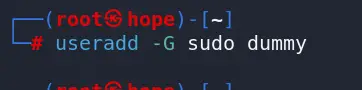
Opprette en ny bruker og legge den til i en gruppe
Trinn 2: Bekrefte gruppene til brukerens 'dummy'.
For å sjekke gruppene med brukerdummy, kan vi bruke grupper kommando.
#syntax groups [username]>
Skriv inn følgende kommando i terminalen.
groups dummy>
Produksjon:
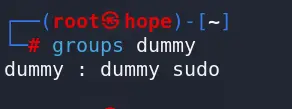
Kontrollerer grupper av dummy-brukere.
Som vi kan se, er dummy-gruppen nå medlem av sudo-gruppen.
Hvordan legge til bruker til en gruppe i Linux som allerede eksisterer.
I denne metoden skal vi opprette en ny bruker for demonstrasjonsformål. Deretter skal vi legge den til en allerede eksisterende gruppe.
maskinskriftsett
Trinn 1: Opprette en bruker (valgfritt)
Vi skal opprette en testbruker ved å bruke kommandoen useradd. Denne kommandoen brukes til å legge til brukere til linux-systemet.
useradd geek>
Her bruker vi brukernavnet som nerd. Du står fritt til å bruke hvilket navn du ønsker.
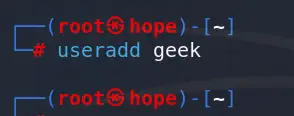
Legger geek-bruker til systemet
Nå, for å bekrefte om brukeren er lagt til eller ikke, bruk følgende kommando.
cut -d: -f1 /etc/passwd | grep 'geek>
Cut-kommandoen henter innhold fra filen basert på betingelsen som er gitt. Her
- Vi velger det første feltet med alternativet -f1.
- Feltene er delt med skillelinjene : bestått med -d.
- Vi får tilgang til filen /etc/passwd som inneholder alle brukerne som finnes i systemet. (Du trenger enten root- eller sudo-tilgang for å lese denne filen)
- Deretter bruker vi brukernavnet vårt 'geek' for å se om det er lagt til brukerlisten.

Sjekker brukeren i /etc/passwd
Her får vi resultatet nerd som betyr at brukeren har blitt lagt til.
Trinn 2: Legge til den opprettede brukeren i sudoers-gruppen
Nå, for å legge til en bruker i en gruppe, har vi brukermod kommando som er for brukerendring.
Syntaksen er:
vakreste smilet
usermod [options] [other fields...] [username]>
Her vil vi bruke -aG-alternativet som betyr legge til gruppen så det første argumentet etter -aG-alternativet vil vi sende gruppenavnet og til slutt brukernavnet.
For å legge til geek-brukeren til sudo-gruppen, trenger vi følgende modifikasjoner:
usermod -aG sudo geek>
En gang blir denne kommandoen utført. Du kan sjekke alle gruppene som geek-brukeren tilhører ved å bruke grupper-kommandoen.
groups geek>
Dette vil vise alle gruppene som brukeren 'nerd' er medlem av.
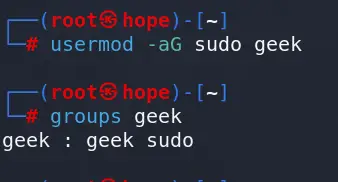
Bekrefter brukerens grupper
np mener
Som vi kan se, tilhører geek-brukeren 2 grupper, geek (hver bruker får en gruppe med sitt eget navn) og sudo. Dermed har vi lagt til brukernerden til sudo-gruppen.
Frequesty stilte spørsmål
Hvorfor må jeg legge til en bruker i en gruppe i Linux?
Å legge til en bruker i en gruppe i Linux er avgjørende for å administrere tilgangstillatelser. Grupper lar deg organisere brukere og definere spesifikke tillatelser for disse brukerne samlet. For eksempel, hvis du har et prosjekt med flere teammedlemmer, kan du ved å opprette en gruppe for det prosjektet gi tillatelser til prosjektrelaterte filer eller kataloger til hele gruppen samtidig, noe som forenkler tilgangskontrollen.
Hva er kommandolinjemetoden for å legge til en bruker i en gruppe i Linux?
Den primære kommandoen for å legge til en bruker i en gruppe i Linux er
usermod>.Den grunnleggende syntaksen er:
sudo usermod -aG>Denne kommandoen legger den angitte brukeren til den angitte gruppen. De
-aG>flagg sikrer at brukeren legges til i gruppen uten å påvirke deres andre gruppemedlemskap.
Er det grafiske grensesnitt tilgjengelig for å legge til brukere i grupper i Linux?
Ja, Linux-skrivebordsmiljøer tilbyr ofte grafiske verktøy for brukeradministrasjon. For eksempel inkluderer GNOME-skrivebordsmiljøet en applikasjon for brukere og grupper.
Du kan starte den ved å bruke:
strengformat i javasudo gnome-control-center user-accounts>Dette grensesnittet lar deg administrere brukerkontoer, inkludert gruppemedlemskap, på en mer brukervennlig måte.
Kan jeg legge til en bruker i flere grupper samtidig i Linux?
Ja, du kan legge til en bruker i flere grupper samtidig ved å inkludere flere gruppenavn i
usermod>kommando, atskilt med komma.For eksempel:
sudo usermod -aG group1,group2,group3 username>Denne kommandoen legger brukeren til
group1>,group2>, oggroup3>i en enkelt operasjon.
Hvordan kan jeg bekrefte at en bruker har blitt lagt til en gruppe i Linux?
Du kan bekrefte en brukers gruppemedlemskap ved å bruke
groups>kommando.For eksempel:
groups username>Denne kommandoen viser en liste over grupper som den angitte brukeren tilhører. I tillegg kan du sjekke filen /etc/group eller bruke andre konfigurasjonsfiler for å bekrefte gruppemedlemskap for en bestemt bruker.
Konklusjon
I denne artikkelen diskuterte vi hot å legge til en bruker i Linux-grupper. Linux Hroups som er integrert for å organisere brukere med krav til delt tilgang, strømlinjeforme tillatelsesadministrasjon og forbedre systemsikkerheten. Gjennom gruppeidentifikatorer (GID) og primære/sekundære gruppedistinksjoner, arver brukere tillatelser effektivt basert på gruppemedlemskap, noe som reduserer administrativ kompleksitet. Denne artikkelen skisserte praktiske trinn for å legge til brukere i grupper i Linux ved å bruke kommandoer somuseradd>ogusermod>, for brukere med root- eller sudo-tilgang. Linux-grupper spiller en avgjørende rolle i å tilby en strukturert og sikker tilnærming til brukertilgang i Linux-miljøet, og bidrar til effektiv systemadministrasjon.
